Windows 10 từ lâu đã cung cấp khả năng đặt lại mật khẩu nếu người dùng sử dụng Tài khoản Microsoft (Microsoft Account). Bên cạnh đó, những người dùng đang chạy bản cập nhật Windows 10 tháng 4 năm 2018 trở về sau có thể đặt lại mật khẩu bằng tài khoản nội bộ (Local Account).
Với tài khoản nội bộ (Local Account), người dùng cần thiết lập một số câu hỏi bảo mật để trả lời trong trường hợp không thể nhớ thông tin đăng nhập của mình. Trả lời chúng thành công, người dùng có thể đặt lại mật khẩu và truy cập tài khoản của mình.
Hãy kiểm tra phiên bản Windows 10 đang chạy bằng cách vào Settings>System>About
1. Cách đặt lại mật khẩu bằng Microsoft Account
Nếu đang ở màn hình đăng nhập Windows 10 và không nhớ mật khẩu của mình, hãy:
Nhấp vào I forgot my password
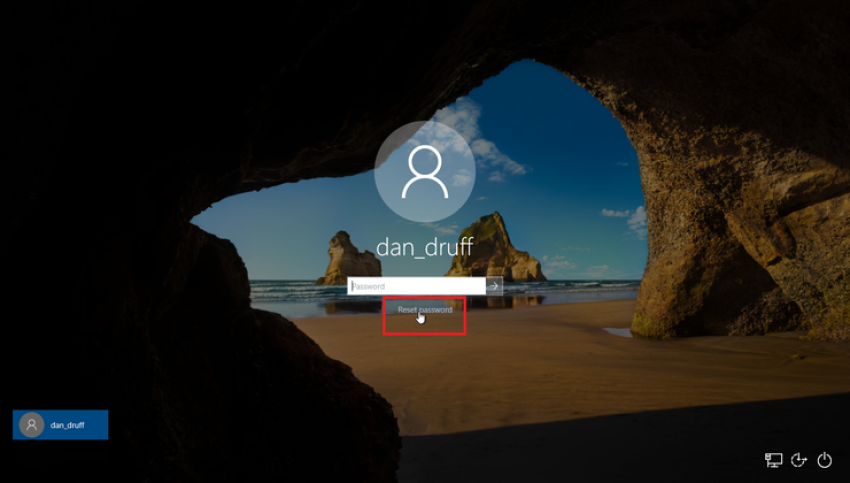
Trong hộp thoại khôi phục tài khoản mới xuất hiện, nhập hoặc xác nhận địa chỉ email của bạn, sau đó chọn Next
Trong hộp thoại xác minh danh tính, hãy chọn cách bạn muốn nhận mã bảo mật để xác nhận tài khoản của mình, sau đó chọn Send code
Kiểm tra email hoặc tin nhắn để lấy mã, sau đó nhập nó vào trường thích hợp và nhấp vào Next
Tại hộp thoại đặt lại mật khẩu, hãy tạo mật khẩu mới cho Microsoft Account, sau đó nhấn Next
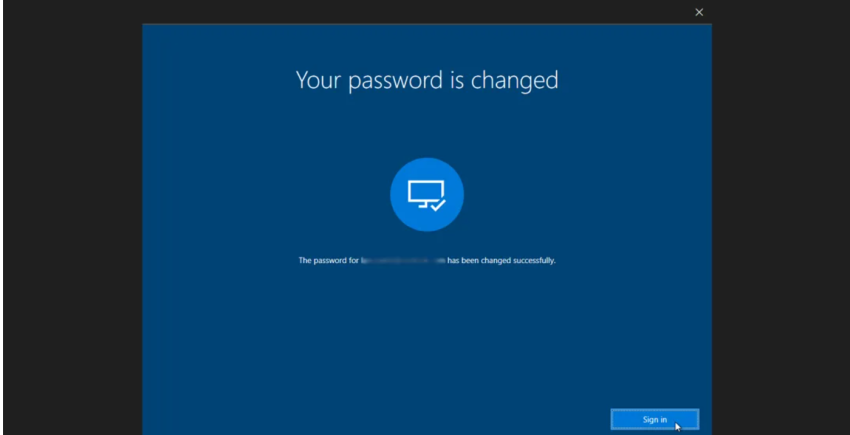
Sau đó, nhấp vào nút Sign in và nhập mật khẩu mới của bạn
2. Cách đặt lại mật khẩu bằng Local Account
Nếu đang sử dụng Local Account, một trong những tác vụ đầu tiên người dùng nên hoàn thành là thiết lập các câu hỏi bảo mật cần thiết để giúp đặt lại mật khẩu trong trường hợp cần khôi phục tài khoản của mình. Bằng cách:
Trong Windows, mở Settings > Accounts > Sign-in options
Trong phần Password, nhấp vào Update your security questions
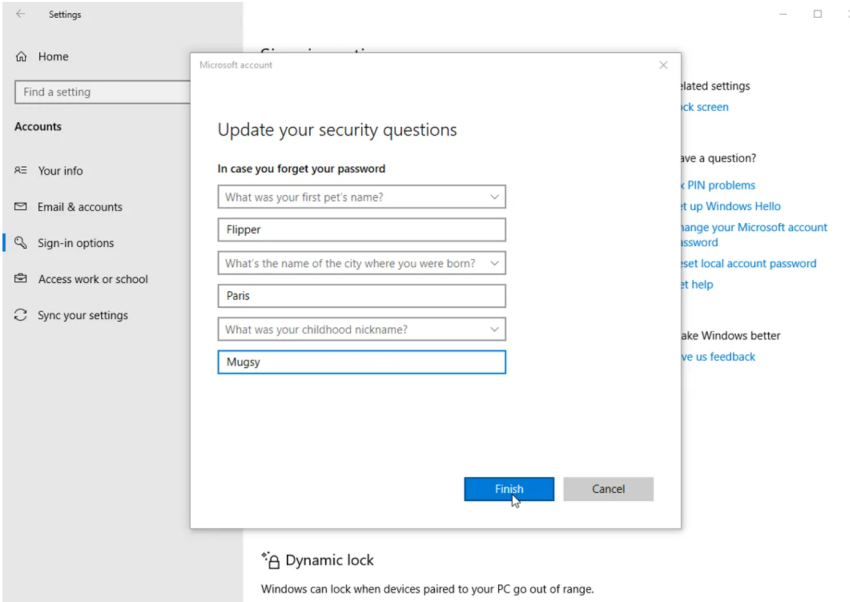
Trong hộp thoại mới xuất hiện, nhập mật khẩu cho tài khoản cục bộ. Sau đó, chọn câu hỏi bảo mật, nhập câu trả lời và nhấp vào Enter
Nếu quên mật khẩu và muốn đặt lại mật khẩu bằng Local Account, hãy:
Chọn Reset password bên dưới ô gõ mật khẩu của Windows 10
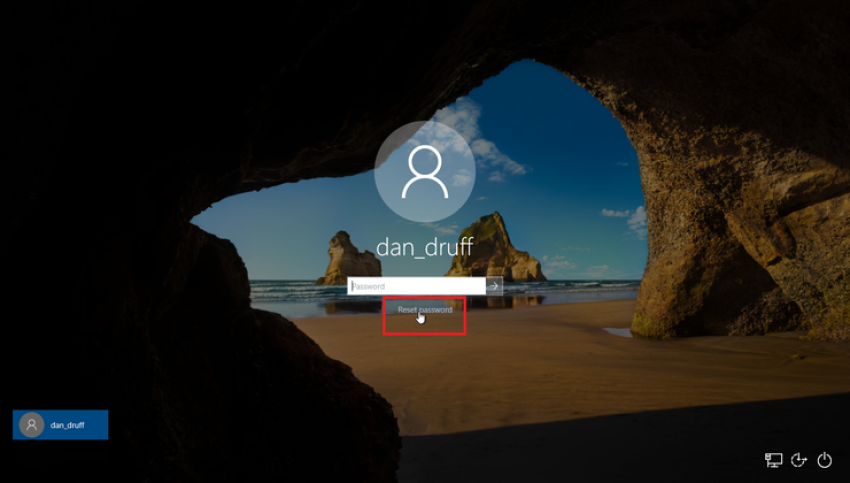
Nhập câu trả lời cho các câu hỏi bảo mật. Sau đó, nhấp vào mũi tên bên cạnh câu trả lời cuối cùng hoặc nhấn Enter
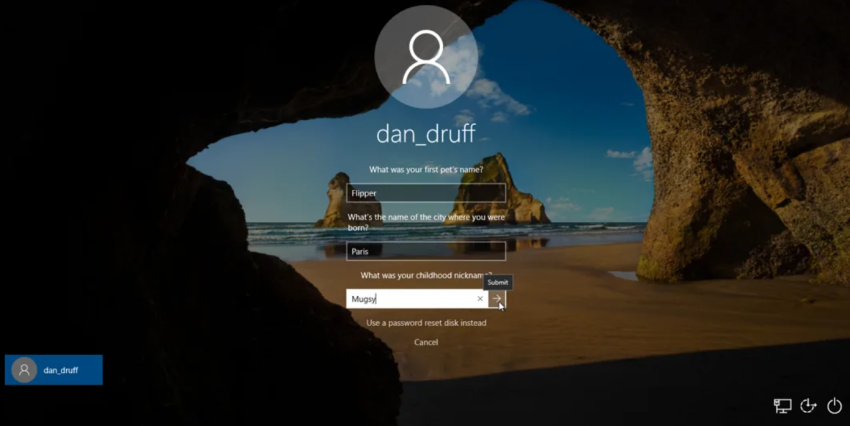
Trong hộp thoại mới xuất hiện, nhập và xác nhận mật khẩu mới. Sau đó nhấn Enter
Hi vọng bài viết này sẽ giúp ích được cho các bạn! Các bạn đừng quên truy cập mục Thủ Thuật & Ứng Dụng của SurfacePro.vn để cập nhật những thủ thuật và ứng dụng thiết thực và bổ ích nhất.
Bài viết liên quan
- Color Filters trên Windows 11 là gì và cách sử dụng? (05.12.2022)
- Cách xem Youtube ẩn danh (01.12.2022)
- Cách cài Android 12L cho Surface Duo 2 và Surface Duo (29.11.2022)
- Bật nhận diện khuôn mặt cho laptop Windows 11 (24.11.2022)
- Top 4 cách chụp màn hình máy tính Surface Pro dễ nhớ nhất (22.11.2022)

















